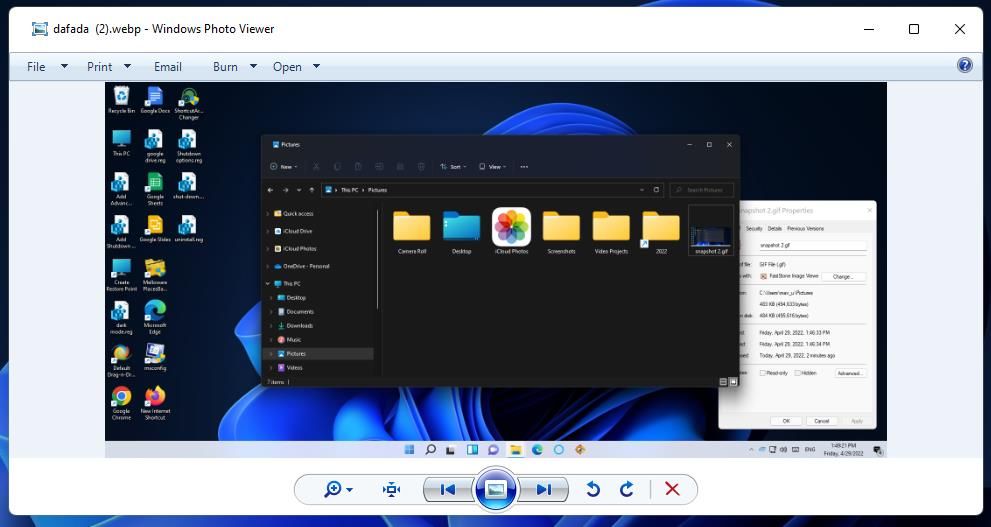Ф айл с расширением .webp — это формат файла, разработанный Google для уменьшения размера изображений без необходимости жертвовать качеством ради места для хранения. Изображения WebP предназначены для того, чтобы сделать Интернет быстрее, а разработчикам использовать фотографии меньшего размера.
Что такое файл WebP
Формат WebP — это дочерний проект формата видеоконтейнеров WebM, основанный на видеокодеке VP8, разработанном On2 Technologies и выпущенном Google. Google приобрела On2 Technologies 19 февраля 2010 года, а затем выпустила WebP в сентябре того же года.
Поскольку 60-65% байтов на большинстве веб-страниц составляют изображения, Google решил создать бесплатный формат файлов с открытым исходным кодом, который сохраняет форматы сжатия с потерями и без потерь в высоком качестве. Сохраняя качество, но уменьшая размер изображений, страницы загружаются быстрее, используют меньшую пропускную способность и экономят заряд батареи, особенно на мобильных устройствах, когда на страницах используются изображения WebP.
WebP — новый формат для изображений | Squoosh, picture, оптимизация
WebP использует прогнозирующее сжатие для кодирования изображения, которое проверяет значения в соседних блоках пикселей для прогнозирования значений в блоке, а затем кодирует только разницу между ними. Это позволяет многократно копировать пиксели в одном файле, а избыточные данные удаляются из каждого блока. Сохранение только данных, которые изменяются между каждым блоком, уменьшает объем памяти по сравнению с форматами PNG и JPEG. Вы можете узнать больше на официальной справочной странице методов сжатия WebP.
Изображения WebP без потерь на 26% меньше, чем файлы PNG, и до 34% меньше, чем файлы JPEG с потерями при эквивалентном индексе качества структурного сходства (SSIM).
Как открыть файл WebP
Поскольку WebP разработан Google и не требует авторских отчислений, он уже интегрирован во многие приложения и программное обеспечение, которые уже могут быть установлены на вашем компьютере. В большинстве веб-браузеров уже есть необходимый плагин для обработки этого формата.
Изображения WebP предназначены для Интернета и почти неотличимы от JPEG и PNG, так что вы, возможно, даже не заметили, но просматривали изображения в этом формате. Вы можете сохранить изображение WebP на свой компьютер так же, как и любое другое изображение в Интернете.
Вы можете редактировать файлы WebP с помощью графического программного обеспечения, такого как GIMP, ImageMagick или Microsoft Paint, которые по умолчанию открывают файлы WebP.
Вы всегда можете изменить приложение по умолчанию для типа файла, если хотите открыть файл с помощью другой программы на Mac и Windows. Или просто используйте Google Chrome для загрузки изображений WebP в формате JPEG или PNG.
Источник: guidepc.ru
Форматы изображений в веб-разработке и виды графики сайта за 7 минут. + Создаем favicon.
WEBP, AVIF и JPEG XL — лучшие форматы изображений для веб-сайтов
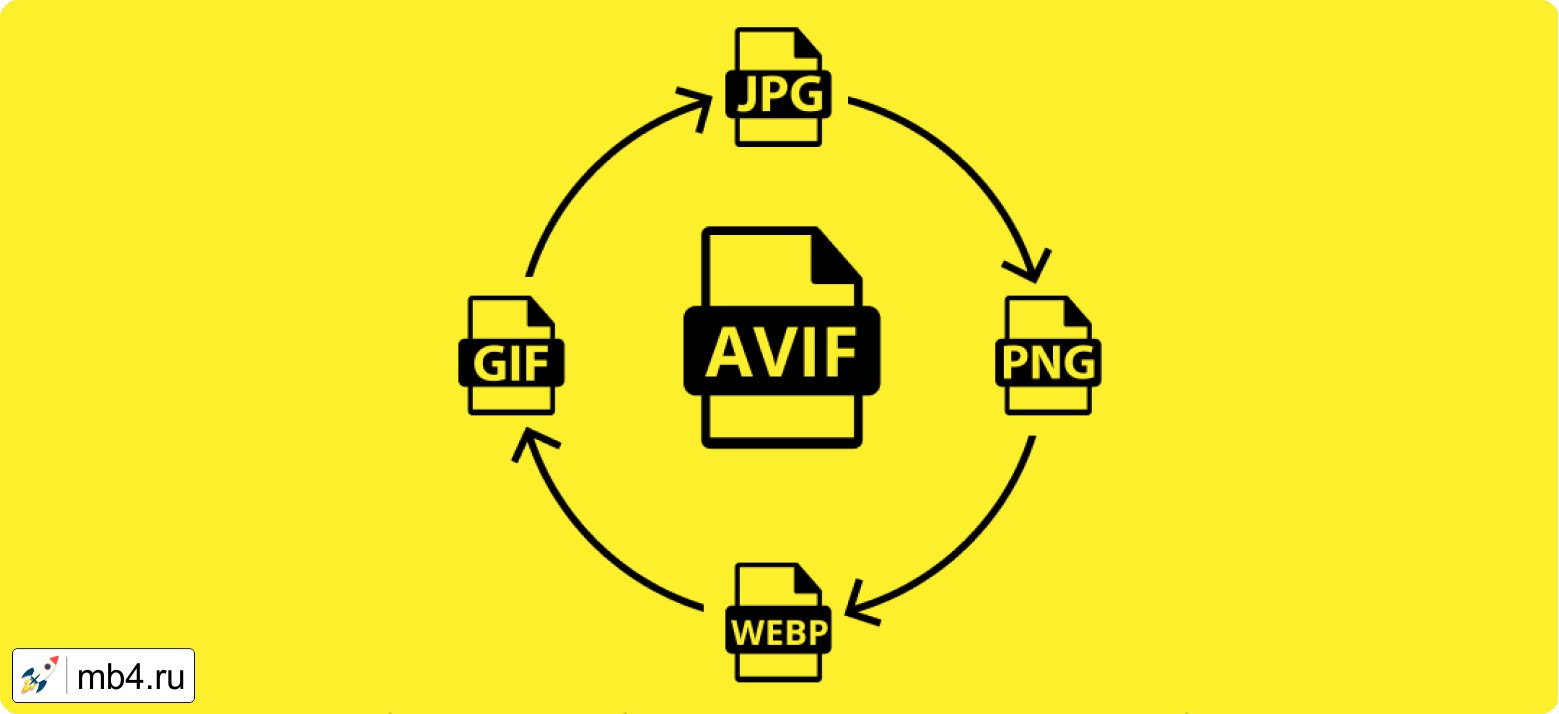
Информация о материале Категория: SEO (search engine optimization) — Поисковая оптимизация Просмотров: 355
- Предыстория форматов изображений
- Внедрение WEBP, меняющего правила игры
- WEBP — это здорово, так что же это за штука AVIF?
- Так что же делать с JPEG XL?
- Что делать с браузерами, которые не поддерживают новые форматы картинок?
- На сколько сравнимы форматы изображений?
- Выводы по тому, какой формат картинок выбрать для сайта
Предыстория форматов изображений.
Одной из отрицательных черт последних 25 лет была медленная поддержка новых форматов изображений производителями браузеров. По сути, из-за отсутствия поддержки со стороны производителей такие превосходные методы кодирования, как JPEG2000, остались практически невостребованными.
Серьезно, если вы посмотрите на поддержку JPEG2000:
Это только Safari и «иди туда, куда Макар телят не гонял». Смешно, но в те времена можно было добиться его работы в IE на Windows, если установить Apple Quicktime и показать его в теге OBJECT.
Во многом это связано с тем, что такие группы, как Motion Picture Encoding Group (MPEG) и Joint Photography Encoding Group (JPEG), никогда не пользовались большим доверием со стороны сообщества разработчиков открытого кода. Стандарты, опубликованные этими организациями, могут быть безвозмездными, но в сознании многих (правда это или нет) они по-прежнему считаются слишком «проприетарными». Единственная причина, по которой ванильный стандарт JPEG 1992 года имеет такую широкую поддержку, заключается в том, что он был первым реальным способом кодирования изображений в реальном цвете, который привлек внимание, несмотря на его многочисленные недостатки. То же самое можно сказать и об абсолютно проприетарном формате GIF (авторские права принадлежат compuserve).
Во многих отношениях PNG был первым настоящим «открытым» форматом, получившим распространение, и остается лучшим выбором для кодирования без потерь и/или поддержки альфа-прозрачности.
За последние несколько лет ситуация сильно изменилась.
Внедрение WEBP, меняющего правила игры.
Формат изображения WEBP был «создан» компанией Google, а на самом деле это просто ключевой кадр видео в отдельном контейнере, обычно с использованием кодека VP8. Это полностью открытая спецификация, получившая широкую поддержку.
А WEBP — это формат, который изменил все, когда дело дошло до поддержки форматов. Посмотрите на таблицу поддержки «CanIUse».
Единственным исключением является Apple, и даже они, после десятилетия топанья ногами, говоря «глаза на лоб лезут», потому что они намучились с JPEG — группой, а не с форматом изображения — наконец признали свое поражение и внедрили его в Safari 14.
Это заставило разработчиков перестать тянуть время, чтобы внедрить что-то новое для нас, потому что WEBP действительно выполняет свои обещания, а лицензирование не наводит «страх» на разработчиков, как некоторые другие форматы изображений, которые можно было бы упомянуть.
WEBP поддерживает формат с потерями и без потерь, альфа-прозрачность и даже многокадровую анимацию, поскольку по сути это просто видеофайл. Технологическая разница между WEBP и очень популярным видеоформатом WEBM практически ничтожна. Файлы меньше, быстрее декодируются на современном оборудовании и просто дают гораздо больше возможностей.
WEBP — это здорово, так что же это за штука AVIF?
AVIF заимствует базовую концепцию у WEBP, поскольку использует логику ключевых кадров видеокодека для кодирования. В данном случае это достаточно новый формат AV1. (не путать с Windows .AVI). AV1 в значительной степени основан на VP10, что ставит его в один ряд с WEBP, но со многими оптимизациями, которые делают его еще более мощным.
Поддержка браузеров AV1 на данный момент по этой ссылке.
Поддерживается практически только Chrome, хотя FF позволяет включить его в конфигурации браузера.
Во многих случаях он может создавать ещё более компактные и эффективные файлы, чем даже WEBP, что делает его привлекательным, если знать или думать, что можно обойтись без него.
Так что же делать с JPEG XL?
JPEG XL — это последняя версия JPEG, разработанная группой фотографов, и только в 2020 году ее спецификация была «заморожена» для поддержки будущего формата. Попытки реализовать его представлены во всех трех крупных современных браузерах, хотя для проверки необходимо вручную включить эту поддержку.
Поддержка JPEG XL произойдет, причем раньше/быстрее, чем можно было бы ожидать, учитывая скорость, с которой видеоформаты принимались до 2010 года. Ожидается, что из опции разработчика, скрытой в конфигурационных файлах, он превратится в официально поддерживаемый формат до конца 2022 года.
Однако на данный момент отсутствие поддержки браузерами и ОЧЕНЬ сырое состояние спецификации означает, что лучше воздержаться от попыток его внедрения. Все проводимые тесты показывают примерно в четыре раза больший размер, чем AVIF, несмотря на заявления о том, что он соответствует ему. Возможно, виноваты инструменты, доступные для конвертирования, а может быть, дело в том, что это просто слишком ранняя версия формата.
Текущий набор инструментов перекодирования очень ограничен и сложен, а онлайн-конвертеры либо не имеют даже опций контроля качества, либо ими очень сложно пользоваться. Учитывая, что заморозка спецификации произошла менее года назад, этого следовало ожидать. Если, несмотря на эти недостатки, всё это звучит слишком восторженно, то это потому, что формат и кодирование, изначально созданные для изображений, должны быть способны превзойти переработанные форматы видеокодеков. Если это не так, значит, что-то здесь не так.
Что делать с браузерами, которые не поддерживают новые форматы картинок?
Именно здесь на помощь приходят новые теги из HTML 5 и новые свойства в CSS. Тег PICTURE можно использовать не только для выбора изображений на основе их размера / PPI, но и на основе формата файла изображения!

Тег PICTURE будет загружать тот формат файла, который поддерживается, в порядке убывания, игнорируя остальные. Конечно, хранить изображение в четырех разных форматах не очень удобно, но это означает, что пользователи, работающие в поддерживающих нужные форматы изображений браузерах, смогут получить файлы меньшего размера с лучшим качеством и с более быстрым декодированием.
Что касается фоновых изображений, у нас также есть новый оператор — image-set — для обеспечения такой же «изящной деградации» поддерживаемых форматов!
body < background-image:url(‘testImage.png’); background-image:image-set( «testImage.avif» type(«image/avif»), «testImage.webp» type(«image/webp») ); >
И снова, пройдя весь путь через стек поддержки до .png (при необходимости можно заменить .png на .jpg или даже . gif ).
Самое приятное, что старые браузеры, не знающие image-set или , будут использовать обычное выражение.
На сколько сравнимы форматы изображений?
Не будем углубляться в качество изображения, но, взяв простое стоковое изображение, можно провести сравнение размеров файлов при «Разумных» настройках.
Исходное изображение размером 2667×4000, которое пришлось сгладить по краям на 3px, чтобы уменьшить видимые артефакты JPEG, изменить размер до более практичного 1440×2160, а затем увеличить резкость.
Исходный PNG без потерь: 6,664k
TinyPNG.COM : 645k
5% JPEG с потерями: 2,000k
15% JPEG с потерями: 1,174k
5% Lossy WEBP : 1,127k
CloudConvert WEBP : 817k
AVIF «по умолчанию» : 1,254k
JXL «по умолчанию» : 4,561k
Конвертеры «по умолчанию» — это конвертеры, используемые в различных онлайн-конвертерах, причем указанный размер является средним значением, по крайней мере, для трех разных конвертеров.
Из этого можно сделать вывод, что пока JXL не стоит даже пытаться внедрять, но это потому, что конвертеры и кодировщики все еще находятся в очень примитивном состоянии. На практике предполагается, что в конечном итоге он будет соответствовать или превосходить AVIF. Время покажет, так ли это на самом деле, но пока лучше НЕ пытаться внедрять JXL. Подождите и посмотрите.
Дайте ему время созреть как технологии. Возможно, это будет еще одна неудачная попытка JPEG, подобная JPEG 2000, а возможно, это будет величайший формат в истории. Мы еще не знаем, и инструментов, чтобы дать ему справедливую оценку, просто не существует на момент 30 июня 2021 года.
WEBP, оптимизированный для работы в Интернете, примерно равен по качеству изображения JPEG с потерями 15%. Это очень сильно, но стоит заметить, что если вы сжимаете лайн-арт с большими областями сплошного цвета, то «высокий» WEBP с потерями может быть неотличим для всех, кроме самых больших придирок, от PNG без потерь. Только на изображениях появляется окаймление и артефакты. Чем равномернее окраска изображения, тем лучше выглядит WEBP.
Это также показывает, что все еще очень трудно победить tinypng.com, но нужно помнить, что они обычно изменяют участки изображения и используют ограниченную 256-цветную палитру, чтобы попытаться выжать из этого формата все до последней капли. Это МОЖЕТ привести к неприемлемому уровню ухудшения качества изображения.
Если вас действительно волнует разница в качестве, рекомендую вам ознакомиться с отличной статьей Йоханнеса Слиполы на эту тему.
Выводы по тому, какой формат картинок выбрать для сайта.
У нас есть все эти новые форматы, и они действительно имеют преимущества в сочетании скорости и размера с качеством изображения. Они значительно превосходят ванильный JPEG, и поэтому заслуживают внимания каждого веб-разработчика.
На практике можно было бы преобразовать исходное изображение без потерь в каждый из форматов и посмотреть, какой из них наименьший, затем, если они меньше, чем старый формат, использовать вышеупомянутые методы, чтобы развернуть их с сохранением. Несколько байт, занимаемых дополнительной разметкой или CSS, меркнут по сравнению с сотнями килобайт, если не мегабайтами, которые можно сэкономить на каждом изображении.
Перевод с английского:
medium.com
Заберите ссылку на статью к себе, чтобы потом легко её найти!
Выберите, то, чем пользуетесь чаще всего:
Источник: mb4.ru
Как открыть изображения WebP в Windows 11
PNG и JPG остаются доминирующими форматами изображений на веб-сайтах. Тем не менее, относительно новый альтернативный формат изображения Google WebP становится все более распространенным в Интернете. Это высококачественный формат сжатия с потерями, который уменьшает размер файлов изображений. По оценкам, файлы WebP в среднем на 34% меньше файлов JPG.
WebP не так широко поддерживается, как форматы PNG и JPG. Сложнее найти программное обеспечение, с помощью которого вы можете открывать изображения WebP, сохраненные с веб-сайтов. Тем не менее, вы можете открывать изображения WebP в Windows 11 с помощью следующих методов.
Как открыть изображения WebP в Paint
Paint — это предустановленное приложение для Windows 11, изначально поддерживающее формат WebP. Таким образом, файлы этого формата легко открывать в этом приложении. Вот как вы можете открывать изображения WebP в Paint:
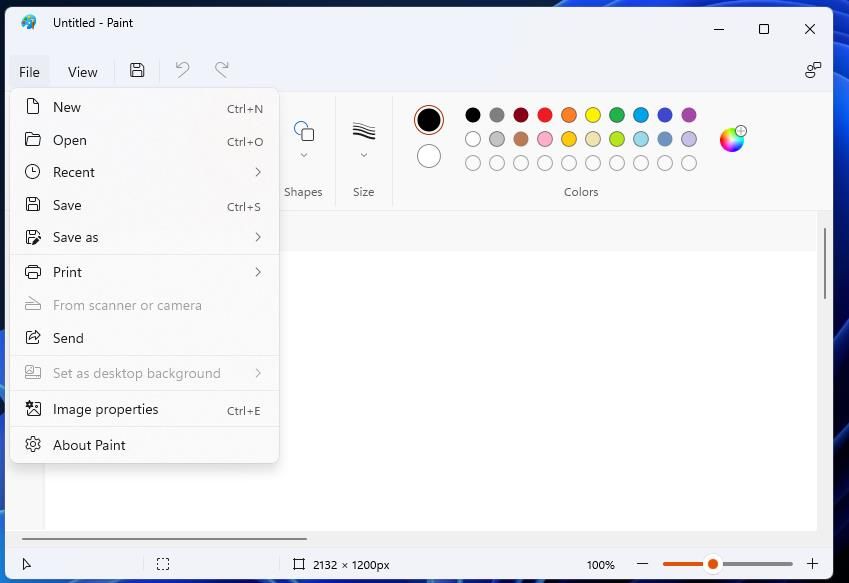
- Paint входит в число приложений, закрепленных в меню «Пуск» Windows 11 по умолчанию. Нажмите кнопку, чтобы открыть меню «Пуск» Windows 11, и выберите закрепленное приложение Paint.
- Нажмите «Файл» в левом верхнем углу окна Paint.
- Выберите в меню пункт «Открыть».
- Выберите файл WebP для открытия.
- Нажмите «Открыть», чтобы просмотреть выбранное изображение WebP в Paint.
Как переименовать изображения WebP и открыть их в фотографиях
Приложение «Фотографии» — это средство просмотра изображений по умолчанию в Windows 11, но оно не поддерживает формат WebP. Однако вы по-прежнему можете открыть изображение WebP в этом приложении, изменив имя файла, включив в него расширение JPG. Файл сохранит свой первоначальный размер после редактирования заголовка. Вы можете переименовать изображение WebP и открыть его в Фото следующим образом:
Программы для Windows, мобильные приложения, игры — ВСЁ БЕСПЛАТНО, в нашем закрытом телеграмм канале — Подписывайтесь:)
- Откройте приложение диспетчера файлов и папок Windows 11, нажав кнопку на панели задач Explorer.
- Нажмите кнопку «Просмотр» на панели команд Проводника.
- Наведите курсор на Показать.
- Щелкните Расширения имени файла, если этот параметр не выбран.

- Откройте папку, содержащую файлы WebP.
- Щелкните правой кнопкой мыши изображение WebP и выберите «Переименовать» в контекстном меню Проводника.
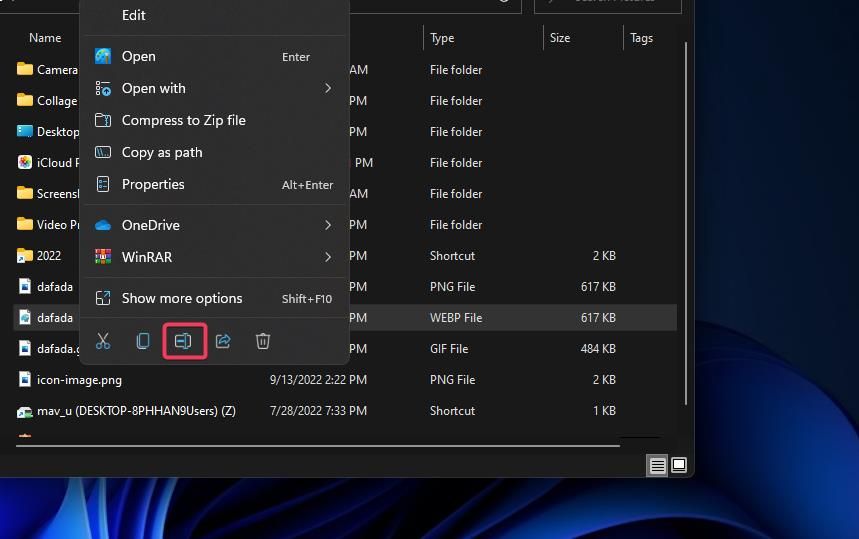
- Сотрите расширение WebP в конце файла. Добавьте JPG (или PNG) в конец фрагмента файла в качестве замены.
- Если в качестве средства просмотра изображений по умолчанию выбраны «Фотографии», двойной щелчок по переименованному изображению JPG откроет его в этом приложении. Кроме того, вы можете щелкнуть правой кнопкой мыши переименованный файл, чтобы выбрать Показать дополнительные параметры > Открыть с помощью и фотографии.
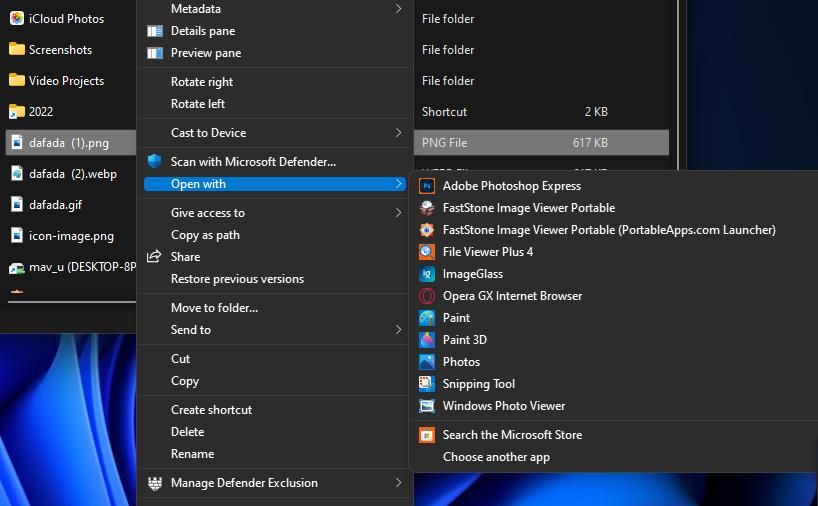
Как открыть файлы WebP с помощью средства просмотра фотографий Windows
Google выпустила кодек WebP, который позволяет пользователям открывать изображения WebP в программном обеспечении на основе компонента обработки изображений Windows при его установке. Одна из таких программ — Windows Photo Viewer, но она не включена по умолчанию в Windows 11 и 10. Однако вы все равно можете активировать Photo Viewer в последней настольной ОС Microsoft с помощью Winaero Tweaker, выполнив следующие действия:
- Откройте веб-страницу для загрузки Винаэро Твикер.
- Щелкните ссылку «Загрузить Winaero Tweaker», чтобы получить сжатый ZIP-архив для этого программного обеспечения.
- Откройте ZIP-архив Winaero Tweaker, щелкнув его на вкладке «Загрузки» в браузере. Нажатие Ctrl + J — это быстрый способ открыть эту вкладку в Chrome, Opera и Edge.
- Затем выберите параметр «Извлечь все» в проводнике на панели команд.
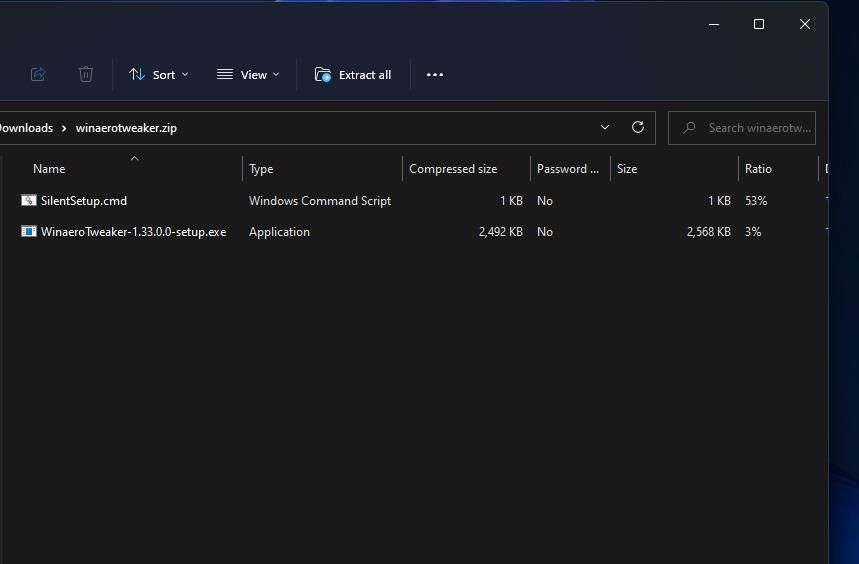
- Если флажок Показать извлеченные файлы не установлен, щелкните этот параметр, чтобы выбрать его.
- Выберите «Извлечь», чтобы открыть распакованную папку Winaero Tweaker.
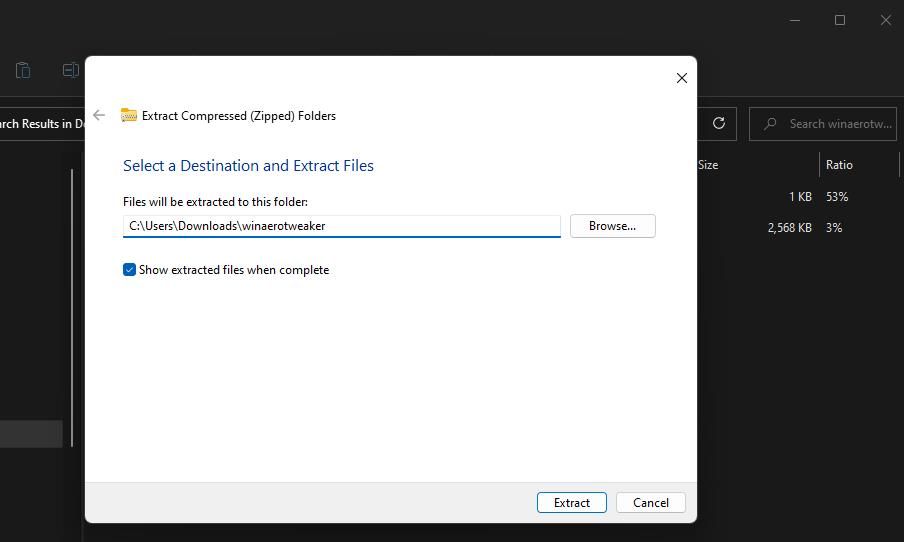
- Дважды щелкните установочный файл для установки Winaero Tweaker.
- Просмотрите параметры установки мастера установки, которые вы можете оставить с настройками по умолчанию.
- Оставьте установленным флажок «Запустить Winaero Tweaker» и нажмите кнопку «Готово» мастера.
- Прокрутите вниз и дважды щелкните Получить классические приложения в Winaero Tweaker.
- Выберите «Активировать средство просмотра фотографий Windows», чтобы просмотреть этот параметр.
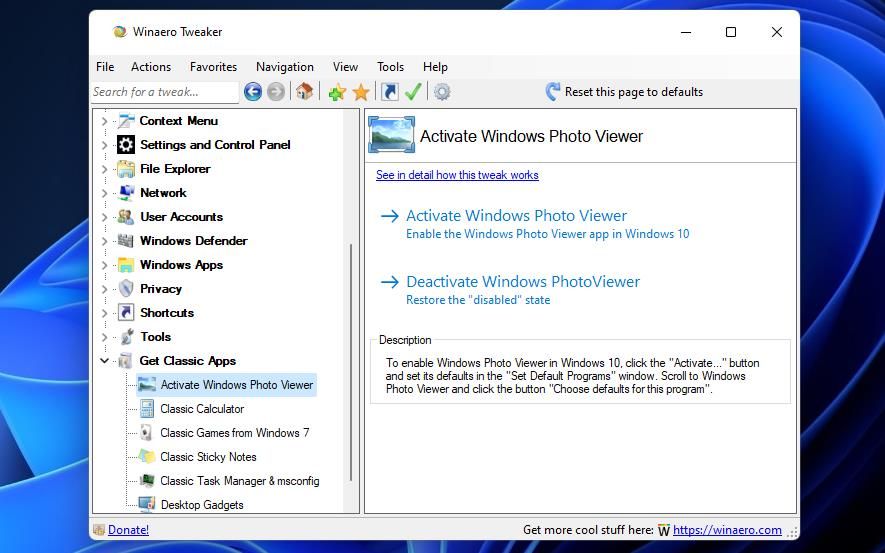
- Щелкните Активировать средство просмотра фотографий Windows, чтобы включить приложение.
Теперь, когда вы активировали Windows Photo Viewer, приступайте к установке пакета кодеков WebP. Вот как вы можете загрузить и установить кодек WebP в Windows 11:
- Открой Кодек WebP для Windows веб-страница.
- Щелкните там ссылку WebpCodecSetup.exe.
- Выберите «Далее» и установите флажок «Я принимаю условия» в окне настройки кода WebP.
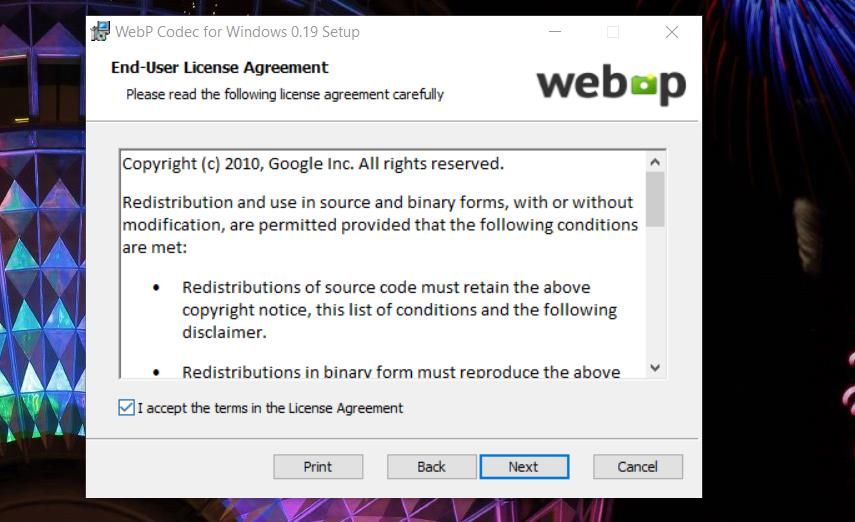
- Нажмите «Далее» еще раз, чтобы просмотреть параметры типа установки. Нажмите кнопку Обычный.
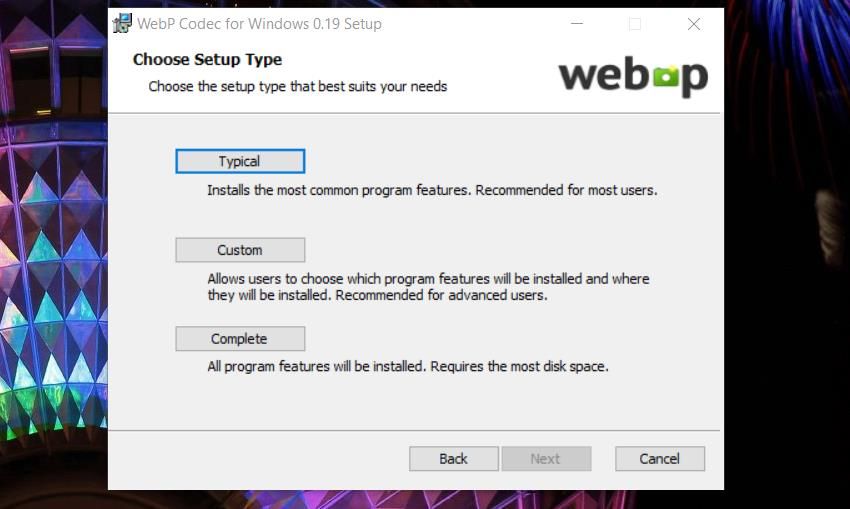
- Затем нажмите «Установить».
- Чтобы выйти из мастера, выберите его вариант «Готово».
Теперь вы можете открыть файл WebP с помощью средства просмотра фотографий Windows. Для этого щелкните правой кнопкой мыши изображение WebP в проводнике и выберите Открыть с помощью > Средство просмотра фотографий Windows.
Открывайте изображения WebP с помощью Google Chrome или Microsoft Edge
Chrome и Edge — это два браузера Chromium, поддерживающие формат WebP. Таким образом, вы можете открыть изображение WebP в любом из этих веб-браузеров. Вы можете открывать файлы WebP в Edge или Chrome с помощью этого метода перетаскивания:
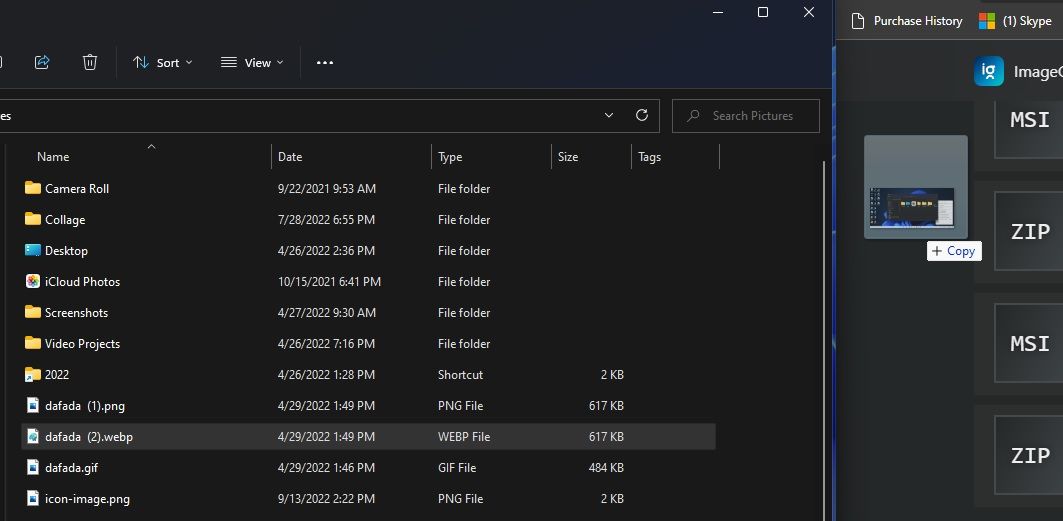
- Нажмите комбинацию клавиш Win + E, чтобы открыть приложение Explorer.
- Откройте каталог (папку), содержащий файл WebP.
- Откройте Google Chrome или Microsoft Edge.
- Щелкните файл WebP в Проводнике и, удерживая левую кнопку мыши, перетащите его на вкладку страницы Chrome или Edge.
- Отпустите кнопку мыши, когда увидите всплывающую подсказку +Копировать. Откроется отдельная вкладка, в которой отображается изображение WebP.
Вы также можете установить Edge или Chrome в качестве программного обеспечения по умолчанию для открытия файлов WebP через настройки. Затем изображение WebP автоматически откроется в программном обеспечении браузера по умолчанию, когда вы дважды щелкните его файл. Наше руководство по настройке ассоциаций файлов по умолчанию в Windows 10 содержит дополнительные сведения о том, как настроить программное обеспечение по умолчанию в Windows.
Как открыть изображения WebP с помощью ImageGlass
ImageGlass — это стороннее приложение для просмотра изображений для Windows 11, 10, 8 и 7, которое поддерживает формат WebP наряду с более чем 80 другими. Он включает в себя различные режимы масштабирования и окна, а также уникальные функции настройки, которые вы не найдете во многих альтернативах. Вот как вы можете открыть файлы WebP в ImageGlass:
- Открой ИзображениеСтекло страницу загрузки на веб-сайте этого программного обеспечения.
- Выберите вариант установки ImageGlass Kobe x64 (64-разрядная версия).
- Выберите, чтобы открыть программу установки ImageGlass на странице загрузок в браузере.
- Затем выберите параметры «Я принимаю условия», «Обычный» и «Установить» в мастере установки ImageGlass.
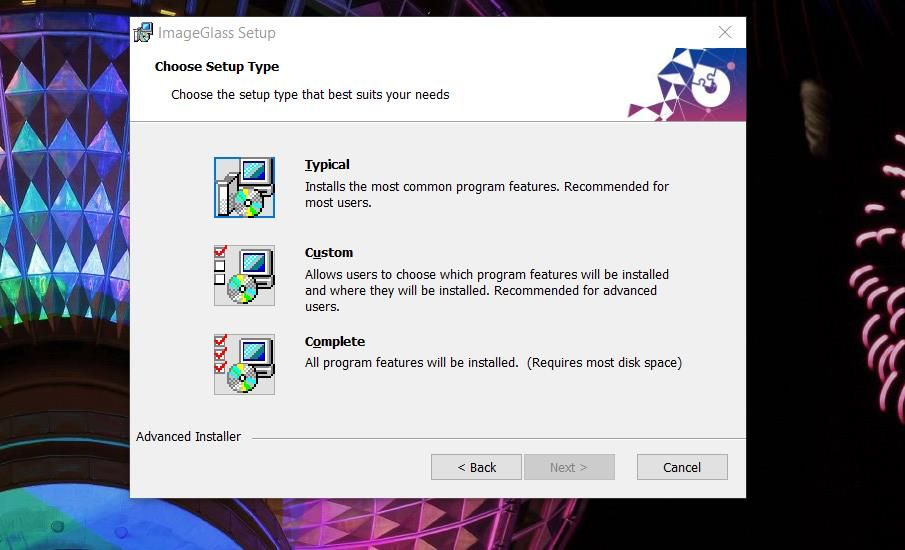
- Дважды щелкните ярлык ImageGlass на рабочем столе.
- Нажмите «Английский» (или другой предпочитаемый язык) в раскрывающемся меню «Выбрать язык», которое вы увидите после первого запуска ImageGlass.
- Выберите скин в меню «Выбрать тему» и нажмите «Далее».
- Нажмите кнопку «Да», если вы хотите, чтобы ImageGlass был средством просмотра изображений по умолчанию.
- Нажмите «Готово», чтобы открыть ImageGlass.
- Нажмите кнопку Главное меню в правом верхнем углу окна программы.
- Выберите в меню Файл > Открыть файл.
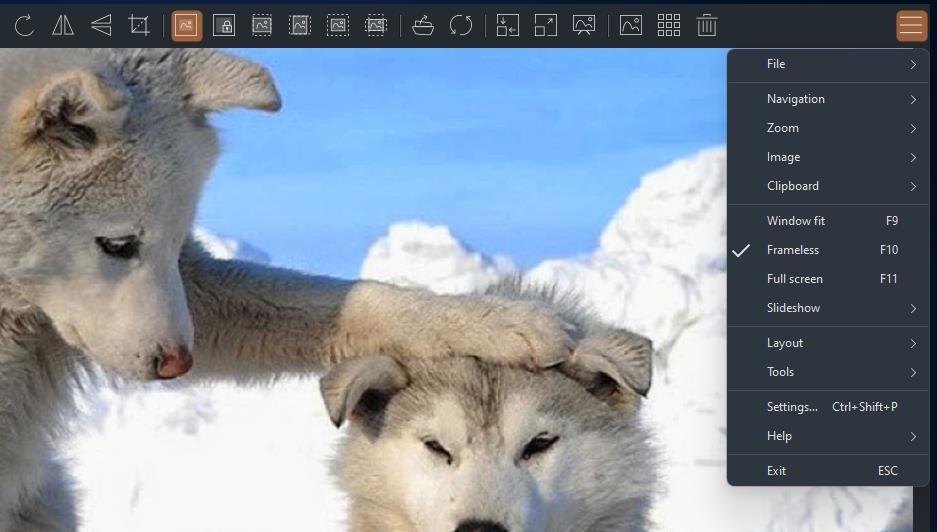
- Выберите любой WebP, который вы хотите просмотреть, и нажмите «Открыть».
Просмотр изображений WebP в Windows 11 без их преобразования
Поэтому никогда не рассматривайте возможность преобразования изображений WebP в форматы PNG или JPG ради открытия их в Windows 11. Вместо этого вы можете открывать и просматривать изображения WebP с помощью Paint, ImageGlass, Edge, Google Chrome, Windows Photo Viewer или даже Фотографии (правда, после переименования файлов). Открывайте файлы WebP с помощью любого из этих программных пакетов, который вы предпочитаете.
Программы для Windows, мобильные приложения, игры — ВСЁ БЕСПЛАТНО, в нашем закрытом телеграмм канале — Подписывайтесь:)
Источник: okdk.ru
Формат WebP для Windows, Photoshop и Google

Формат WebP — это один из самых прогрессивных форматов сжатия изображения. Файл webp даёт отличную картинку и визуально не отличается от JPEG. При этом занимает в до 2 раз меньше места! Формат файла WebP придумали в Google, они же его и продвигают.

Чем открыть формат WebP
В среде Windows и Mac по-умолчанию файлы формата webp не открываются даже для просмотра. Что кстати странно, учитывая что другой, куда более специфичный RAW, давно снискал поддержку на всех системах. Напомню, что им как правило, пользуются про-фотографы, а обычные люди хранят фото в jpeg.
Чтобы открыть формата WebP, в windows есть несколько способов. Давайте я расскажу обо всём по-порядку.
Для начала стоит установить в поддержку WebP непосредственно в систему, чтобы Проводник Windows, или же Finder в MacOs «на лету» понимали формат, и с ним было также легко работать, как и с любой другой фотографией или картинкой.

WebP для Windows
Для того чтобы Windows отображало миниатюры изображений формата webp — необходим соответствующий кодек — это что-то вроде драйвера.
Скачивайте его прямо с сайта google api developers (ссылка).
Устанавливайте как обычную программу, перезагрузка не потребуется.

WebP на MacOs
Есть информация что в редакции 2021 года MacOs добавили встроенную поддержку формата WebP, но свежего Мака у меня под рукой нет, потому не могу это ни подтвердить, ни опровергнуть.
Так или иначе на github есть решение (ссылка).
Также Google советует использовать их вариант (ссылка developers) для просмотра WebP на MacOs.
Плагин WebP для Adobe Photoshop
Почему Adobe до сих пор не добавили поддержку формата WebP для Adobe Photoshop по-умолчанию, я не знаю. Как профессионал фотографии я обязан был протестировать формат со всеми его нюансами и настройками, кто знает — может быть он действительно скоро заменит jpeg, который уже морально устарел. Самый удобный для этого способ — поставить плагин формата WebP в Photoshop и активировать поддержку формата на входе и выходе.
Для этого идём на github — и устанавливаем плагин формата (.8bi) WebP Shop.

Если подробнее, что вам следует выбрать версию разрядности ОС, скорее всего это x64, последняя в списке, жмите на неё, затем:
Кстати в той же папке bin есть и версия плагина WebP для Adobe Photoshop на MacOs.
Итак, в итоге вы скачали всего один файл « WebPShop.8bi «, отлично! Как и в случае с установкой шрифтов на Adobe Photoshop, положить файл плагина формата следует в каталог с плагинами.
Наверняка у вас это : Program Files Common Files Adobe Plug-Ins CC File Formats

Просто скопируйте его туда, и затем перезапустите Фотошоп.
Готово! Теперь вы можете открывать и сохранять файлы в формате WebP в Adobe Photoshop.
Оптимизация с Google PageSpeed Insights
Как я уже сказал, формат WebP придумали в Google, потому не удивительно, что они будут о нём регулярно напоминать. ?
Самый эффективный и популярный способ анализа уровня seo оптимизации и скорости загрузки сайта — PageSpeed Insights от Google, ставит требование использовать формат WebP для сайта, на первое место.

Я бы усомнился в настолько большом отличии WebP в сравнении с jpeg, если речь идёт об оптимизации страницы — на самом деле, как по мне, есть ещё уйма технических факторов, куда как более важных для сайта. Не говоря уже о том что на сегодня одним из решающих моментов в оценке страницы является пользовательский фактор — то, насколько посетителю интересен ваш контент и сколько времени он проводит за его чтением.
Но, увы, чтобы соблюсти требования PageSpeed — лучше использовать WebP для изображений — нравится нам это или нет.
В заключении я хочу напомнить про важную деталь — оценивайте изображения визуально перед использованием. Формат WebP бережно относится к фото, однако при неправильной настройке — даже он может выглядеть из рук вон плохо.
Источник: axivan.com